
- •1. Рабочее окно программы ms Word
- •2. Работа с панелями инструментов
- •2.1. Добавление на экран панели инструментов
- •2.2. Создание пользовательской панели инструментов
- •2.3. Удаление созданной панели инструментов
- •3. Режимы просмотра документа
- •4. Параметры страницы
- •5. Защита документа
- •5.1. Запрос пароля при открытии или изменении документа
- •5.2. Рекомендация доступа «только для чтения»
- •5.3. Защита от форматирования и редактирования
- •6. Работа с текстом
- •6.1. Правила ввода текста
- •6.2. Назначение разделов
- •Раздел 1 Титульный лист - выравнивание по центру
- •Раздел 3 Альбомный формат Раздел 2 Обычный формат Раздел 4 Обычный формат Раздел 5 Альбомный формат
- •6.3. Редактирование текста. Проверка орфографии. Тезаурус
- •6.4. Форматирование текста
- •7. Работа с абзацем
- •7.1. Определение отступов и интервалов, выравнивание абзаца
- •7.2. Расстановка переноса слов
- •7.3. Границы и заливка абзаца
- •7.4. Формат по образцу
- •7.5. Колонки
- •8. Табуляция
- •9. Буквица
- •10. Колонтитулы
- •10.1. Назначение колонтитулов
- •10.2. Алгоритм создания колонтитула
- •11. Списки
- •11.1. Создание списка
- •11.2. Правила работы с многоуровневым списком
- •12. Работа с объектами
- •12.1. Математические формулы
- •12.2. Автофигуры
- •12.3. Рисунок
- •12.4. Объект WordArt
- •12.5. Контекстное меню объекта
- •12.6. Изменение положение объекта относительно текста
- •12.7. Изменение положения объектов относительно друг друга (перемещения на задний план или на передний план и др.)
- •12.8. Вращение объекта
- •12.9. Группировка объектов
- •13. Электронное оглавление
- •13.1. Создание электронного оглавления
- •13.2. Изменение оглавления
- •13.3. Работа с оглавлением
- •14. Добавление фрагмента экрана в документ
- •15. Работа с таблицами
- •15.1. Способы создания таблицы
3. Режимы просмотра документа
Для изменения режима просмотра документа используется пункт меню Вид или кнопки быстрого вызова, расположенные слева от нижней полосы прокрутки (рис. 8).

![]()
Рис. 8. Кнопки для изменения режима просмотра документа
Назначение режимов просмотра документа:
1. Обычный – применяется для набора и редактирования текста. В нем не отображаются колонки, номера страниц, лишние поля (время на пересчет сложных деталей оформления не тратится, следовательно, обработка документа происходит намного быстрее).
2. Режим разметки – отображает страницу в том виде, в каком она будет выглядеть при печати. Этот режим наиболее часто используется пользователем для работы.
3. Режим структуры – в данном режиме документ разбит на структурные блоки – главы, подглавы. Режим удобен для создания оглавления.
4. Режим веб-документа – удобен для создания веб-страниц или документов, предназначенных для просмотра на экране.
5. Режим во весь экран – в данном режиме на экране отображается только текст документа, а панели инструментов и главное меню скрыты. Выход из режима происходит по нажатию кнопки ESC.
Дополнительные возможности:
1. Предварительный просмотр – просмотр документа перед печатью (пункт меню Файл, Предварительный просмотр).
2. Просмотр
непечатаемых
знаков –
кнопка
![]() на панели инструментов Стандартная.
(Непечатаемые
знаки – знаки, которые не отображаются
при печати, но которые удобны для
правильного оформления документа).
на панели инструментов Стандартная.
(Непечатаемые
знаки – знаки, которые не отображаются
при печати, но которые удобны для
правильного оформления документа).
Примеры непечатаемых знаков:
![]() – конец абзаца,
– конец абзаца,
→ – табуляция,
. – пробел.
4. Параметры страницы
Для изменения параметров страницы документа выполняется команда Файл / Параметры страницы.
В диалоговом окне Параметры страницы устанавливаются размеры бумаги, полей, ориентация страницы и др. (рис. 9)
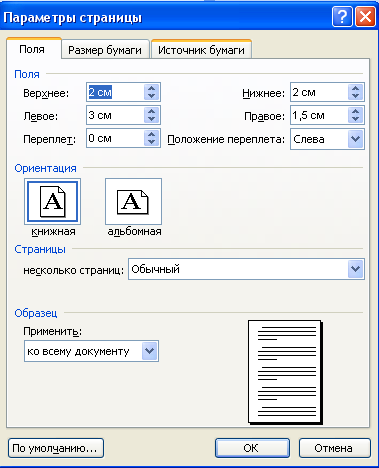 Рис.
9. Параметры страницы
Рис.
9. Параметры страницы
5. Защита документа
5.1. Запрос пароля при открытии или изменении документа
Алгоритм:
Откройте файл, для которого необходимо задать пароль.
В меню Сервис выберите команду Параметры, а затем откройте вкладку Безопасность (рис. 10).
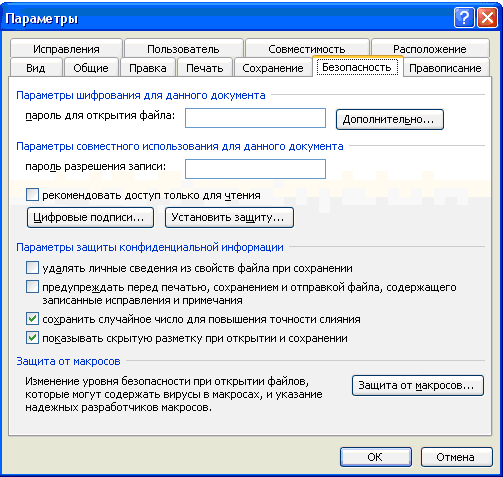
 .
.
Рис. 10. Окно Параметры, вкладка Безопасность
В поле пароль для открытия файла вводится пароль, который будет запрашиваться при открытии файла, а в поле пароль разрешения записи вводится пароль, который будет запрашиваться для подключения возможности редактирования документа.
Нажимается кнопка OK и подтверждаются пароли.
5.2. Рекомендация доступа «только для чтения»
Можно предлагать (но не требовать) другим пользователям открыть документ только для чтения. Если пользователь откроет документ в режиме «только для чтения» и изменит его, то он сможет сохранить этот документ только с другим именем файла.
Алгоритм:
В меню Сервис выберите команду Параметры.
Перейдите на вкладку Безопасность.
Установите флажок рекомендовать доступ только для чтения, а затем нажмите кнопку OK (рис. 11).
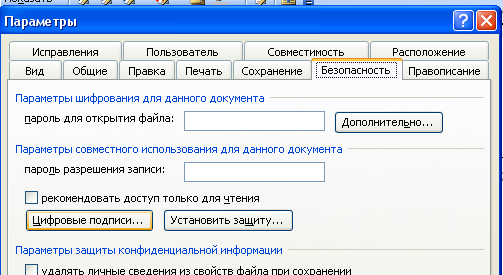
 Рис.
11. Рекомендация доступа «только для
чтения»
Рис.
11. Рекомендация доступа «только для
чтения»
В пункте меню Файл нажмите кнопку Сохранить.
